Mitä tietää
- Sovelluslaatikossa: napauta kolmea pistettä ja valitse Piilota sovellukset†
- Asetuksissa: Napauta Sovellukset ja ilmoituksetja sitten Näytä kaikki sovellukset†
- Tarkista sovelluksen todellinen identiteetti napsauttamalla sen . naputtaa Tiedot -kuvake ja valitse Sovelluksen tiedot†
Tässä artikkelissa kerrotaan, kuinka voit löytää piilotetut sovellukset Android-laitteesta. Alla olevien tietojen tulee olla voimassa riippumatta siitä, kuka Android-puhelimesi on valmistanut: Samsung, Google, Huawei, Xiaomi jne.
Kuinka löytää piilotetut sovellukset sovelluslaatikosta
Sovellusten katseleminen Androidin aloitusnäytössä on hyvä alku, mutta siinä ei lueteta kaikkia Android-laitteeseen asennettuja sovelluksia. Nähdäksesi täydellisen luettelon asennetuista sovelluksista, mukaan lukien holvisovellukset, avaa sovelluslaatikko napauttamalla näytön alaosassa olevaa kuvaketta, joka näyttää ympyrältä, jossa on kuusi pistettä. Kun napautat tätä kuvaketta, täydellinen luettelo asennetuista sovelluksista tulee näkyviin aakkosjärjestyksessä. Tämän pitäisi näyttää useimmat Android-laitteen sovellukset, mutta jotkut voivat olla piilotettuja. Voit näyttää piilotetut sovellukset seuraavasti. Tämä menetelmä ei ole oletuksena käytettävissä kaikissa Android-laitteissa. Käynnistysohjelma määrittää lokeron vaihtoehdot. Jos sinulla ei ole näitä vaihtoehtoja, kokeile toista käynnistysohjelmaa, kuten Nova Primea, joka tukee sovellusten piilottamista.
-
Napauta sovelluslaatikon kolmea pistettä näytön oikeassa yläkulmassa.
-
Nosturi Piilota sovellukset†
-
Sovellusluetteloon piilotettujen sovellusten luettelo tulee näkyviin. Jos tämä näyttö on tyhjä tai Piilota sovellukset vaihtoehto puuttuu, sovelluksia ei ole piilotettu.
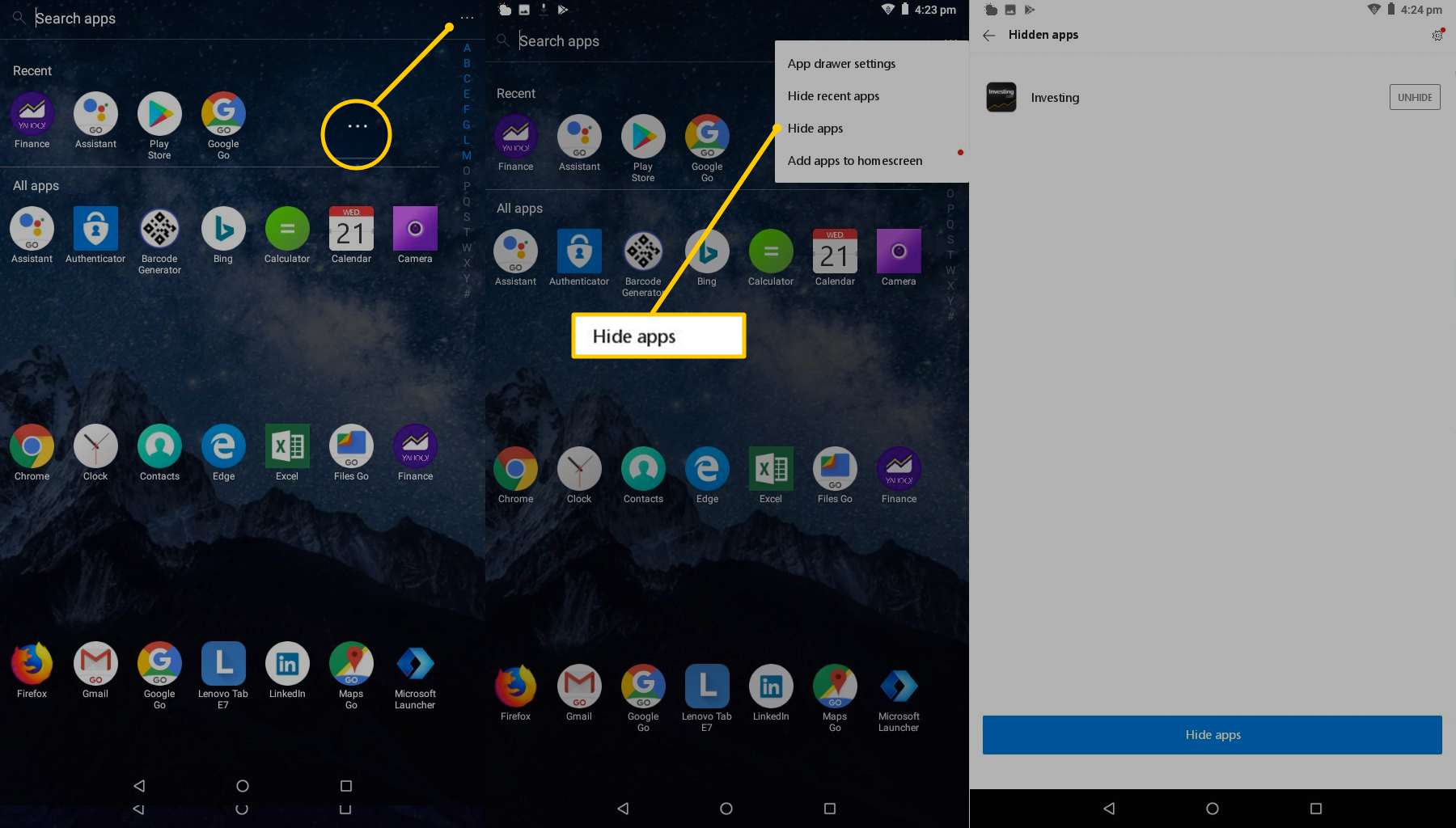
Etsi piilotetut sovellukset asetuksista
Täydellinen sovellusluettelo on saatavilla myös Asetukset-sovelluksesta. Nosturi toimielimet (kuvake näyttää vaihteelta). Napauta Asetuksissa Sovellukset ja ilmoituksetja napauta sitten Näytä kaikki sovellukset†
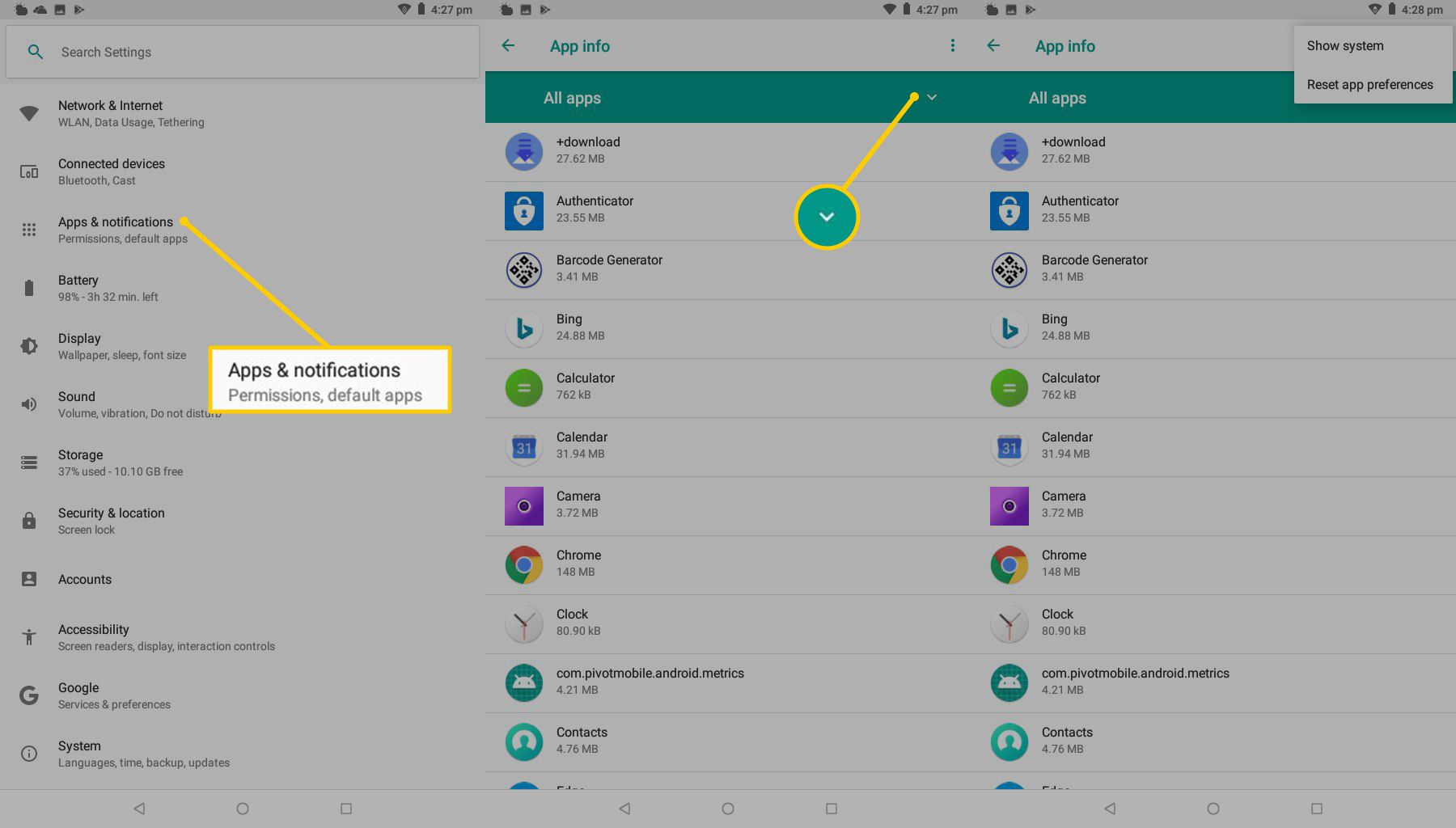
Sovellusluettelossa näkyvät myös järjestelmätiedostot ja sovellukset, mikä saa Android-käyttöjärjestelmän toimimaan oikein. Näytä se napauttamalla kolmea pistettä oikeassa yläkulmassa ja napauttamalla sitten Näytä järjestelmä†
Tarkista Android Trick Apps
Sovelluksen kuvakkeen ja nimen katsominen ei välttämättä riitä näkemään, mitä Android-puhelimessa tai -tabletissa tapahtuu. Google Play -sovelluskaupassa on paljon sovelluksia, jotka näyttävät yhdeltä sovellukselta, mutta jotka on suunniteltu piilottamaan kuvia, videoita ja muita tietoja. Suosittu esimerkki on Smart Hide Calculator -sovellus, joka näyttää ja toimii kuin yksinkertainen laskinsovellus, mutta on tiedostojen tallennussovellus. Laskimen käyttöliittymä on täysin toimiva, mutta avaa lukituksen ja paljastaa todellisen tarkoituksensa, kun käyttäjä syöttää PIN-koodinsa. Voit vahvistaa Android-sovelluksen todellisen identiteetin seuraavasti.
-
Paina sovelluskuvaketta, kunnes näkyviin tulee pieni valikko.
-
Napauta pientä l ympyrässä kynän vieressä.
-
Näkyviin tulee sivu, jolla on tietoja sovelluksesta sen tallennustilasta sen käyttöoikeuksiin. Nosturi Sovelluksen tiedot†
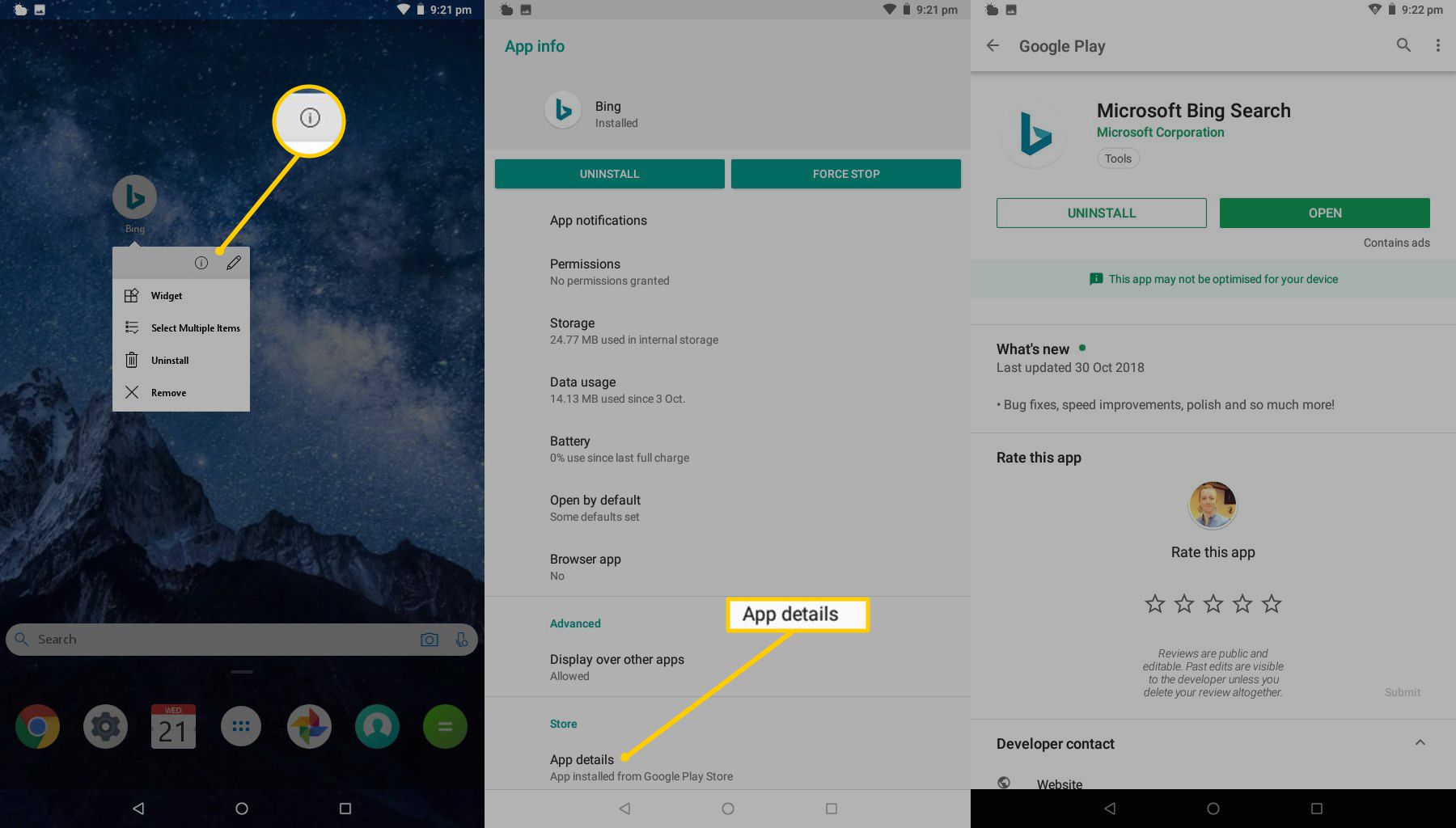
-
Sovelluksen tuotesivu Google Play -sovelluskaupassa tulee näkyviin. Täältä voit lukea virallisia tietoja sovelluksesta, mukaan lukien muiden käyttäjien arvostelut.
Android-kansioiden ja -näyttöjen ymmärtäminen
Kuten useimmissa älypuhelimissa ja tablet-laitteissa, Android-laitteissa on aloitusnäyttö, joka ulottuu vaakasuunnassa pidemmälle kuin näet ensimmäisen kerran, kun käynnistät laitteen. Aloitusnäytön muita osia käytetään sovellusten ja widgetien lajitteluun ryhmiin ja sovellusten piilottamiseen uteliailta katseilta. Pyyhkäise oikealta vasemmalle nähdäksesi kaikki aloitusnäytön osat Android-laitteella. Ylimääräisiä näyttöjä voi olla useampi kuin yksi, joten jatka pyyhkäisemistä vasemmalle, kunnes näkyvät kuvakkeet lakkaavat liikkumasta. Toinen tapa piilottaa sovelluksia Androidissa on laittaa sovellukset kansioon. Kansiot näkyvät aloitusnäytössä ja näyttävät neljän pienen sovelluskuvakkeen kokoelmalta. Napauta kansiota avataksesi sen ja tarkastellaksesi sovelluksia.
Älä unohda verkkosovelluksia
Yhä useammat yritykset lisäävät verkkosivustoilleen täydet sovellustoiminnot, jolloin käyttäjien ei tarvitse ladata ja asentaa sovellus päästäkseen niihin. Instagram on esimerkki toimivasta verkkosovelluksesta, jota käytetään verkkoselaimessa, kuten Chrome, Edge tai Firefox. Tinder on toinen. Voit tarkistaa, onko käyttäjä käynyt tietyllä sivustolla, avaamalla verkkoselainsovellukset Android-älypuhelimellaan tai -tablet-laitteellaan ja tarkistamalla sitten hänen selainhistoriansa. Selainhistoria voidaan kuitenkin poistaa useimmissa selaimissa, joten tämä ei ole idioottivarma tapa selvittää, millä verkkosivustoilla on vierailtu. FAQ
-
Kuinka löydät piilotetut sovellukset iPhonesta?
Löydä piilotetut iPhone-sovellukset siirtymällä laitteesi App Storeen ja napauttamalla profiilikuvaasi ja sitten nimeäsi. alla iTunes pilvessänosturi Piilotetut ostot† Tai siirry kohtaan Tiliasetukset ja napauta Ostohistoria.
-
Androidini toimii oudosti; Luulen, että minulla on piilotettu vakoiluohjelma. Miten löydän sen ja pääsen eroon?
Jos Android-laitteellasi on vakoiluohjelmia tai «piilotettuja järjestelmänvalvojasovelluksia», siirry laitehallintasovellusten luetteloon. Poista epäillyn syyllisen järjestelmänvalvojan oikeudet ja poista sitten sovellus.
-
Luulen, että Androidissani on piilotettu seurantasovellus. Kuinka voin olla varma?
Jos olet huomannut, että kamerasi tai mikrofonisi merkkivalot syttyvät, kun et käytä niitä, sinulla saattaa olla seurantaohjelmisto. Jos haluat selvittää, mitkä sovellukset käyttävät mikrofoniasi ja kameraasi, siirry osoitteeseen toimielimet † Sovellukset ja ilmoitukset † Sovellusluvat† Nosturi Kamera tai Mikrofonija katso, millä sovelluksilla on pääsy näihin työkaluihin.
